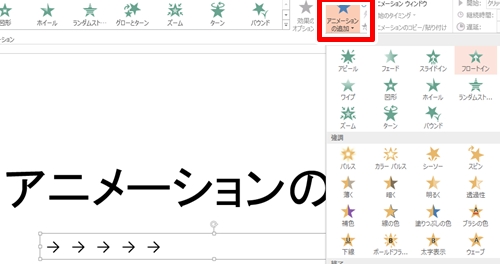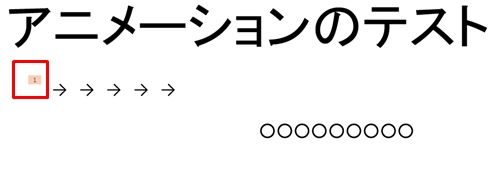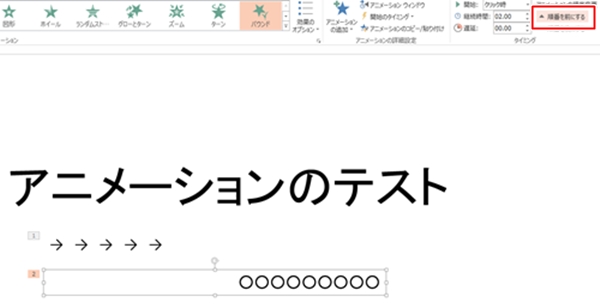PowerPointでアニメーションを設定することで動きのある資料を作成することができます。
PowerPointのアニメーション機能を使うと文字をスライドインさせたり、点滅させたりと様々な動きを設定できます。聞き手の印象に残るプレゼン資料を作成してみましょう。
それでは手順を説明します。
PowerPointのアニメーションで動きをつける
PowerPointのアニメーション機能は動きのあるプレゼン資料を作成する際にとても便利な機能です。PowerPointには予めアニメーションの色々な動きが登録されています。
それではアニメーション(動き)を確認しながら、資料を作成していきましょう。
1.アニメーションの追加
アニメーションを追加したいオブジェクトを選択して「アニメーションの追加」ボタンをクリックします。
2.アニメーションの選択
表示されるアニメーションの種類から選択します。
3.アニメーションの確認
アニメーションの種類を選択すると、プレビューされ、数字が振られます。
この数字はアニメーションの実行順序になります。
4.アニメーションの実行順序の変更
アニメーションを選択してから、「アニメーション」タブのリボンに表示されている「アニメーションの順序変更」
から「順番を前にする」もしくは「順番を後にする」を選びます。
いかがでしたか。
PowerPointのアニメーション機能では文字や画像に動きをつけることができます。
PowerPointで注目して欲しい情報などにアニメーションを設定することで、聞き手の印象に残るプレゼン資料を作成してみましょう。